Toto je starší verze dokumentu!
Obsah
Postupy
Na této stránce budou zveřejňovány postupy související s částí Energo - smlouvy. Půjde jak o založení celých smluv, tak o založení dílčích záležitostí se smlouvami souvisejícími.
Založení poskytované služby
V soudečku Oběh zboží zvolíme agendu Zboží a služby. Volbou Nový v menu se otevře číselník druhů poskytovaných služeb.

Zvolíme příslušný druh služby. Kliknutím na tlačítko Přenos se dostaneme do karty zboží a služby.
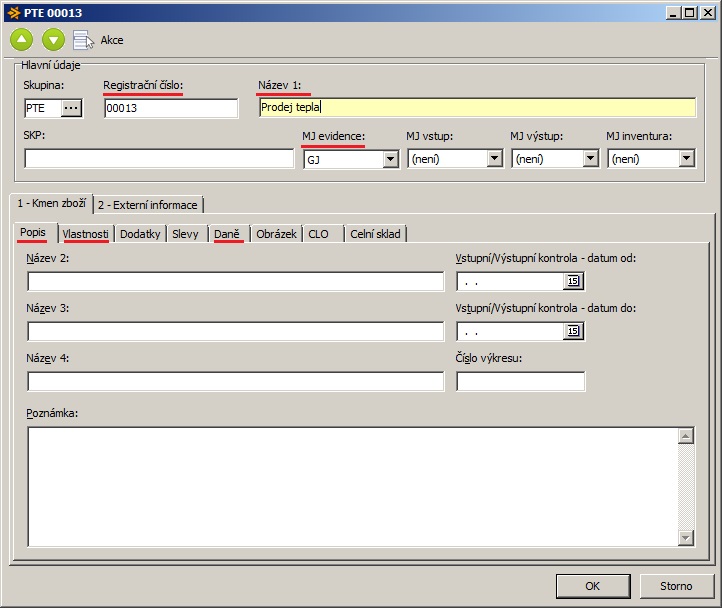
Vyplníme tato pole:
Záložka Popis:
- Registrační číslo - zpravidla se vyplňuje samo dle nastavení druhu poskytovaných služeb
- Název 1 - název poskytované služby (např. Prodej tepla)
- MJ Evidence - evidenční měrná jednotka. Používá se jak při nákupu, tak při prodeji
Záložka Vlastnosti:
- Druh skladu - zvolíme Služba
Záložka Daně:
- DPH výstup - zvolíme dle služby
Vše potvrdíme tlačítkem OK. Tím je založena kmenová karta služby. Nyní je potřeba tuto kartu přenést na tzv. sklad služeb. Zvolíme agendu Stav skladu. Ve stavovém řádku vybereme sklad služeb (záleží na individuálním nastavení zákazníka). Volbou Nový se zobrazí agenda Zboží a služby, ve které zvolíme v předchozích krocích nově založenou kmenovou kartu služby. Kliknutím na tlačítko Přenos volbu potvrdíme. Tímto jsme dali Heliosu na srozuměnou, že právě založená kmenová karta je opravdu služba, nebude se tedy nikterak naskladňovat ani vyskladňovat. Toto je nutná podmínka pro to, aby fungovalo vystavování faktur.
V soudečku Energo - Smlouvy zvolíme agendu Poskytované služby. Volbou Nový z menu založíme novou poskytovanou službu:
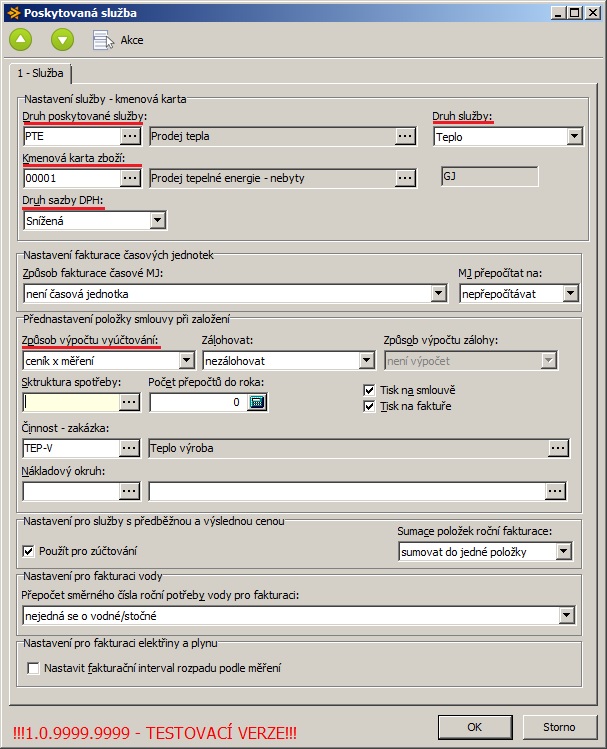
Vyplníme tato pole:
- Druh poskytované služby - vybereme požadovaný druh služby
- Druh služby - z rolovacího menu vybereme dle toho, o jakou službu se jedná (teplo, voda, elektřina dodávka, elektřina distribuce..)
- Kmenová karta zboží - vybereme v předchozích krocích založenou kmenovou kartu zboží
- Druh sazby DPH - v případě volby není se systém bude řídit výší DPH nastavenou na kmenové kartě. Ostatními volbami systém automaticky vybírá výši DPH dle období.
- Způsob výpočtu vyúčtování - přednastavuje charakteristiku fakturace dané služby.
Ostatní pole se vyplňují v závislosti na povaze poskytované služby, tedy jde-li o teplo, elektřinu, plyn atp.
Založení rozpadu služeb
Rozpad služeb se týká výhradně smluv na vodné-stočné, elektřinu a plyn. Princip spočívá v založení všech služeb, které se fakturují (měsíční plat, stálý plat, daň, dodávka ve VT, distribuce ve VT atd.) a k nim se založí další, tzv. nadřízená poskytovaná služba. Této nadřízené poskytované službě se potom ty ostatní nastaví jako podřízené. Není tak nutné pořizovat pro každou službu jednu položku smlouvy, ale postačí jedna položka smlouvy obsahující právě nadřízenou poskytovanou službu. Při fakturaci se potom tato služba automaticky Rozpadne na služby podřízené, proto označení Rozpad služeb.
Jednotlivé poskytované služby (tedy ty, které budou fakturovány) se založí přesně podle předchozího postupu. Dále je potřeba stejným způsobem založit nadřízenou poskytovanou službu. U takové služby nehraje roli DPH, měrná jednotka, způsob fakturace atd. Je zde pouze kvůli tomu, aby byla nadřízená. Příkladem takové služby mohou být:
- Dodávka elektrické energie NN (VN)
- Distribuce elektrické energie NN (VN)
- Sdružená dodávka elektrické energie NN (VN)
- Dodávka plynu
- Distribuce plynu
- Sdružená dodávka a distribuce plynu
- Odběr vody
Nad takovouto poskytovanou službou zvolíme přes místní menu volbou Zobrazit - přehled rozpadu služeb nebo klávesou F12. Zobrazí se přehled rozpadu služeb:
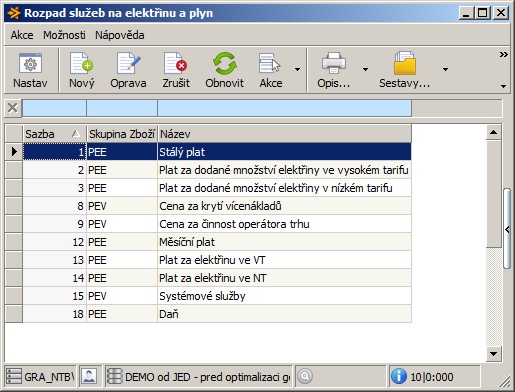
Na obrázku je přehled již vyplněn pro lepší orientaci a jedná se konkrétně o rozpad služeb na elektřinu NN. Pokud chceme přidat další poskytovanou službu, provedeme tak volbou Nový v menu:
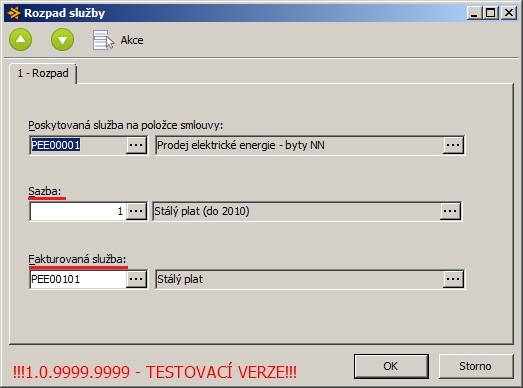
Vyplníme tato pole:
- Sazba - vazba do číselníku sazeb elektřiny a plynu.
- Fakturovaná služba - vazba do číselníku poskytovaných služeb.
Tím je poskytovaná služba a sazba svázána dohromady a systém nyní ví, jakým způsobem jednu každou poskytovanou službu fakturovat.
Založení sazbové skupiny a ceny
Sazbové skupiny jako takové sice mají samostatný přehled, ten však není přístupný přímo z hlavní nabídky. Sazbové skupiny se pořizují vždy ke konkrétní poskytované službě.
Nad konkrétní poskytovanou službou tedy v místním menu volbou *Zobrazit - Sazbové skupiny (nebo zkratkovou klávesou F11) zobrazíme potřebný přehled a volbou Nový v něm pořídíme nový záznam:
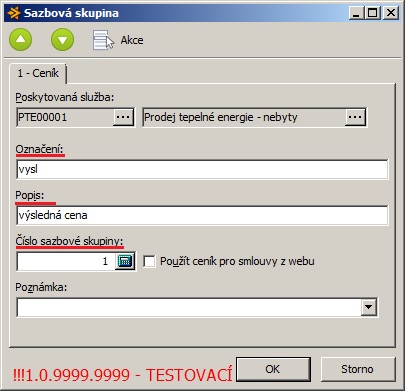
Vyplníme tato pole:
- Označení - zkratka popisu sazbové skupiny
- Popis - delší popis
- Číslo sazbové skupiny - celá čísla.
Stiskem tlačítka OK změny potvrdíme a tímto je sazbová skupina založena. Nyní je potřeba založit k ní cenu, případně ceny. Nad sazbovou skupinou v místním menu zvolíme *Zobrazit - Hodnoty sazby (nebo pomocí zkratkové klávesy F11), čímž zobrazíme přehled Ceny energií a médií. Volbou Nový založíme novou cenu:

Vyplníme tato pole:
- Platnost od - tedy od kdy dana cena platí
- Hodnota sazby v Kč za - vyplníme hodnotu. Název pole se může lišit v závislosti na tom, jakou měrnou jednotku má psokytovaná služba, ke které je cena pořizována.
Potvrdíme volbou OK.
Založení smlouvy - teplo: 1x fakturace, 12x záloha
Zadání
Uzavíráme smlouvu na odběr tepelné energie s SVJ pro dům Masarykova 15. SVJ odebírá pouze teplo na vytápění, fakturace probíhá jednou ročně s měsíčními zálohami ve výši 5000 Kč. Cena tepla na konci roku je 500 Kč/GJ a předpokládá se, že jde o novou cenovou lokalitu či úroveň předání. Teplo je měřeno. Smlouva platí od 1.1.2013.
Předpoklady
- Musí existovat platné období zpracování
- Musí existovat objekt v soudečku Energo - objekty se založeným objektem reprezentukícím odběrné místo SVJ.
- Musí existovat měřící místo, jeho osazení měřidlem a dimenze pro měření, vše připojeno k objektu.
- V číselníku organizací musí být založena organizace SVJ pro dům Masarykova 15.
- Musí existovat alespoň jedna řada smluv s vyplněnými řadami faktur pro zálohy a vyúčtování.
- Musí existovat poskytovaná služba pro prodej tepla. Pokud neexistuje, je nutné ji nejprve založit.
- Pokud cena 500 Kč/GJ ze zadání neodpovídá žádné již existující ceně (cenové lokalitě, úrovni předání ..), je nutné ji nejprve založit.
Postup
Následuje výčet kroků postupu tak, jak by měly jít logicky za sebou. V některých případech je možné postupovat vícero způsoby, zde se však zaměříme pouze na jeden.
Smlouvy
V soudečku Energo - Smlouvy zvolíme agendu Smlouvy a stiskneme tlačítko Nový.


Přes volbu tří teček je potřeba zvolit řadu smlouvy, do které bud právě vznikající smlouva zařazena. Po potvrzení se objeví další okno, do kterého uvedeme rok uzavření smlouvy a opět potvrdíme.
Objeví se dialogové okno pro zadání smlouvy.
Vyplníme tato pole:
- Datum platnosti od: 1.1.2013
- Datum platnosti do: 31.12.2999 (kliknutím na šipku umístěnou napravo od tohoto pole)
- Číslo smlouvy: vyplníme číslo smlouvy, například 2013/01
- Variabilní symbol: vyplníme variabilní symbol pro platby záloh, např. 201301
- Organizace: přes tři tečky vybereme z návazného číselníku organizací organizaci SVJ pro dům Masarykova 15.
Ostatní pole jsou nepovinná a pro náš příklad zatím nedůležitá.
Přepneme se na záložku 2-Placení.

Vyplníme tato pole:
- Práce se zálohou: Předpis zálohy, zdaněná záloha. Tímto nastavením přímo aktivujeme zálohy na smlouvě.
- Četnost placení záloh: 12 - znamená dvanáct záloh do roka.
- Výpočet výše záloh: rovnoměrně
- Četnost fakturace: 1 - znamená jedna faktura do roka
Ostatní pole jsou pro tento příklad zatím nedůležitá. Potvrdíme stiskem tlačítka OK. Tímto je založena hlavička smlouvy.
Položky smlouvy
Stiskem klávesy F11 (nebo přes místní menu volbou *Smlouvy - Položky smlouvy) nad právě vytvořenou hlavičkou smlouvy si zobrazíme přehled Položky smlouvy. Přehled je nyní pochopitelně prázdný a je nyní nutné novou položku smlouvy založit. Volbou Nový v menu tedy pořídíme položku smlouvy:
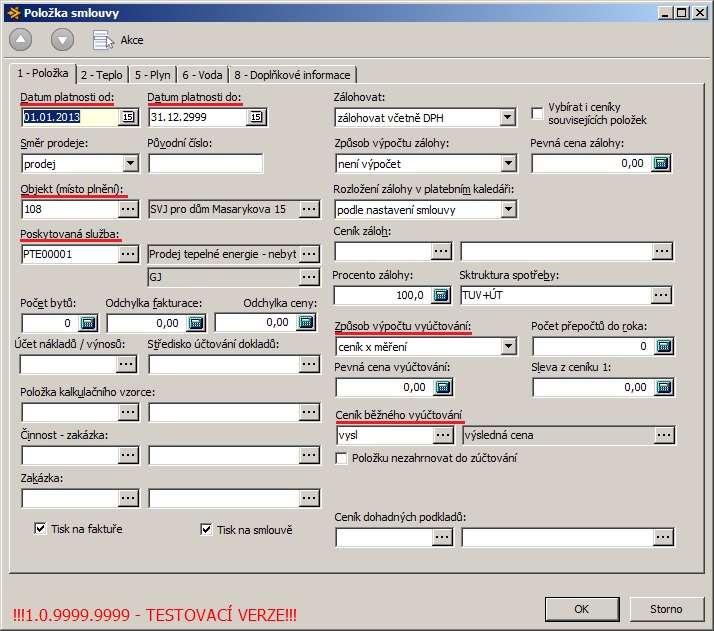
Vyplníme tato pole:
- Datum platnosti od - 1.1.2013 - toto datum bude převzato z hlavičky smlouvy
- Datum platnosti do - 31.12.2999 - toto datum bude převzato z hlavičky smlouvy
- Objekt (místo plnění) - z návazného číselníku objektů vybereme příslušné odběrné místo.
- Poskytovaná služba - z návazného číselníku poskytovaných služebe vybereme příslušnou službu, tedy prodej tepla.
Měřidla položky smlouvy
Stiskem klávesy F11 (nebo přes místní menu volbou *Měření - Seznam měřáků položky smlouvy) nad právě vytvořenou položkou smlouvy si zobrazíme přehled Měřidla položky smlouvy. Přehled je nyní prázdný a je nyní nutné pořídit nový záznam. Nejde o založení nového měřidla, ale o provázání již existujícího měřícího místa a příslušné dimenze s položkou smlouvy tak, aby položka smlouvy věděla, odkud má brát hodnoty pro svou fakturaci. Volbou Nový v menu tedy pořídíme novou vazbu:

Vyplníme tato pole:
- Datum platnosti od - bude již předvyplněno dle platnosti položky smlouvy
- Měřící místo - vybereme příslušné měřící místo. Zobrazena budou pouze ta měřící místa, která jsou navázána na objekt uvedený v poli Objekt.
- Dimenze - vybereme příslušnou dimenzi.
Ostatní pole necháme v přednastaveném stavu.
Změna stavu smlouvy
Až do této chvíle byla smlouva ve stavu V přípravě. Protože má již pořízeny všechny potřebné záležitosti, lze její stav přepnout do stavu Platná. Přepnutí stavu se provádí v místním menu nad smlouvou volbou *Smlouva - Změna stavu smlouvy:
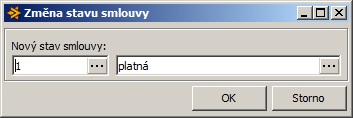
Přes návaznou nabídku zvolíme požadovaný stav. Přepnutí stavu smlouvy má za následek provedení předdefinovaných akcí zavisejících na požadavcích zákazníka. Mimo jiné se založí tzv. Cenový dodatek ke smlouvě.
Dodatky
Aby bylo možno jakoukoliv smlouvu fakturovat, musí k ní existovat platný dodatek. Přehled dodatků zobrazíme nad smlouvou v místním menu volbou *Smlouvy - Zobrazit dodatky, nebo klávesovou zkratkou ctrl+F11. Z minulého kroku postupu, tedy změny stavy smlouvy by již měl jeden dodatek ke smlouvě existovat a měl by být ve stavu v přípravě. Pokud dodatek neexistuje, založíme jej volbou Nový v menu:

Pro náš případ není potřeba již s dodatkem cokoliv dělat. Veškerá pole se předvyplní dle toho, jak je nastavena hlavička smlouvy. Potvrdíme stiskem tlačítka OK.
Cenové podmínky
Nyní je nutné dodatku sdělit výši zálohy. Toto se provede přes přehled Cenové podmínky, který se zobrazí nad dodatkem přes místní menu volbou Dodatek - Cenové podmínky, nebo stisknutím klávesy F11. Přehled zobrazí tolik záznamů, kolik je platných položek smlouvy. V našem případě existuje pouze jedna položka smlouvy, proto se zobrazí jeden záznam. Tento záznam slouží k tomu, aby se do něj upsala výše zálohy. To se provede volbou Oprava v menu:
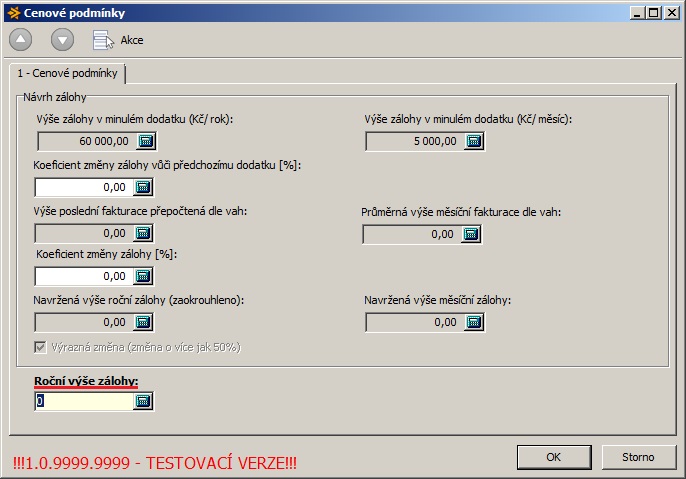
Vyplníme toto pole:
- Roční výše zálohy - jelikož je měsíční záloha stanovena na 5000 Kč, vyplníme roční výši zálohy jako 60000 Kč.
Potvrdíme stisknutím tlačítka OK. Tím je stanovena roční výše zálohy. Zavřeme přehled Cenové podmínky a vrátíme se do přehledu Dodatky.
Schválení dodatku
Nyní je nutné přepnout vytvořený dodatek s přiřazenou výší zálohy do platného stavu. Tato procedura je prováděna ve třech krocích:
- Nad dodatkem v místním menu zvolíme *Dodatek - Schválení (nebo klávesovou zkratku ctrl+F12). Objeví se hláška o kontrole cenových podmínek:
- Zobrazí se přehled Cenové podmínky. V něm jsme již byli a nastavovali jsme jej, systém jej ale nabízí k dodatečné úpravě před schválením dodatku kvůli eliminaci případné chyby. Přehled zavřeme. Objeví se hláška o schválení dodatku:
- Zobrazí se hláška o tom, že dodatek byl schválen a dotaz, zda si přejeme přegenerovat platební kalendář:

Potvrzením této hlášky dojde k vygenerování platebního kalendáře. Tento krok lze vynechat a spustit ho následně přímo nad smlouvou v místním menu volbou *Smlouvy - přegenerovat platební kalendář, ale pro náš případ, kdy zakládáme novou smlouvu, je toto nejjednodušší řešení.
Platební kalendář
Nyní je nad smlouvou vytvořen tzv. Platební kalendář, což je základ pro práci se zálohami a s fakturací. Nad smlouvou jej lze zobrazit pomocí klávesy F12 nebo v místním menu volbou *Smlouva - Zobrazit platební kalendář
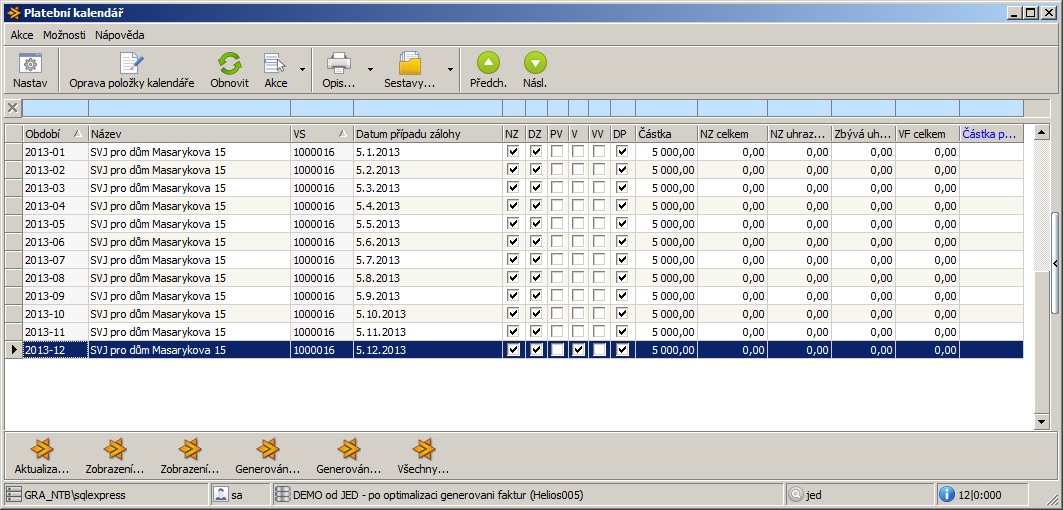
Nyní je smlouva připravena pro práci.
Historie: • Obsah nápovědy oblasti ENERGO • Postupy
Umístění: Oblast Energo IS Helios iNuvio » OBECNÉ » SMLOUVY » Postupy


